Kako namestiti Flash Player za Android
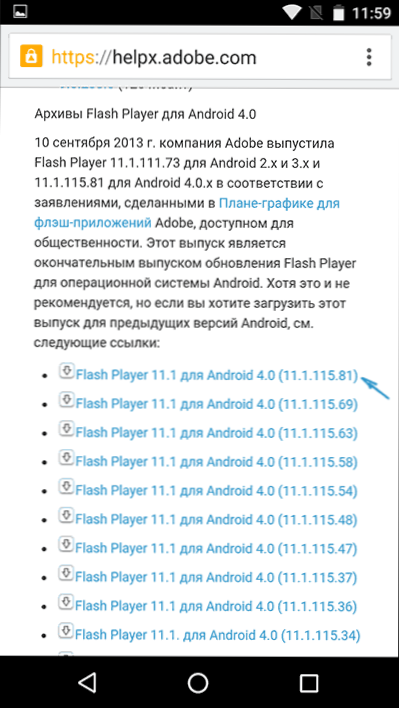
- 1796
- 161
- Clarence Cole
Ena od dokaj pogostih težav, s katerimi se soočajo z napravami Android. Vprašanje, kje prenesti in kako namestiti Flash Player, je postalo ustrezno, ko je podpora te tehnologije izginila v Androidu - zdaj Flash vtičnik za ta operacijski sistem na spletnem mestu Adobe ne bo deloval, pa tudi v trgovini Google Play, Toda načini, kako ga namestiti, še vedno obstajajo.
V teh navodilih (posodobljeno leta 2016) - podrobno o tem, kako prenesti in namestiti Flash Player na Android 5, 6 ali Android 4.4.4 in ga prisilite, da dela pri predvajanju bliskovitih videoposnetkov ali iger, pa tudi nekaj odtenkov pri namestitvi in pri izvajanju vtičnika na najnovejših različicah Androida. Cm. Tudi: ne prikazuje videoposnetka na Androidu.
Namestitev Flash predvajalnika na Androidu in aktiviranje vtičnika v brskalnik
Prva metoda omogoča namestitev Flash na Android 4.4.4, 5 in Android 6, ki uporabljajo samo uradne vire APK in morda najpreprostejši in najučinkovitejši.
Prvi korak je prenos Flash Player APK v zadnji različici za Android s uradnega spletnega mesta Adobe. Če želite to narediti, pojdite na stran arhivskih različic vtičnika https: // helpx.Adobe.Com/flash-player/kb/arhivirano-flash-player-version.HTML, po katerem na seznamu poiščite razdelek Flash Player za Android 4 in prenesite zgornji vnos APK (različica 11.1) s seznama.
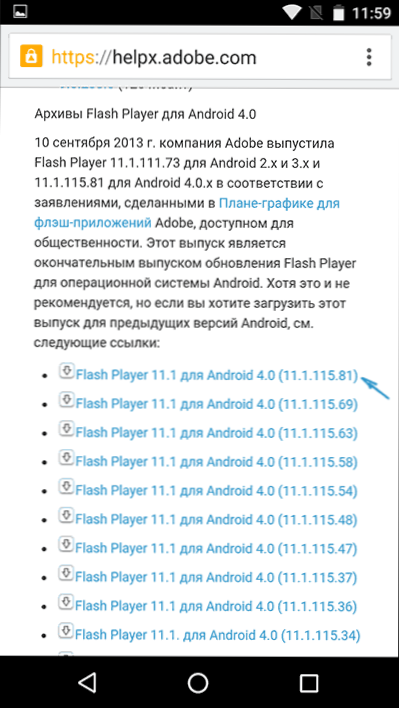
Pred namestitvijo morate v nastavitve naprave vključiti tudi v razdelek »Varnost« možnost namestitve aplikacij iz neznanih virov (ne iz igre na trgu).
Naložena datoteka mora biti nameščena brez težav, ustrezen element bo prikazan na seznamu aplikacij Android, vendar ne bo deloval - brskalnik, ki podpira delovanje bliskavice vtičnika.
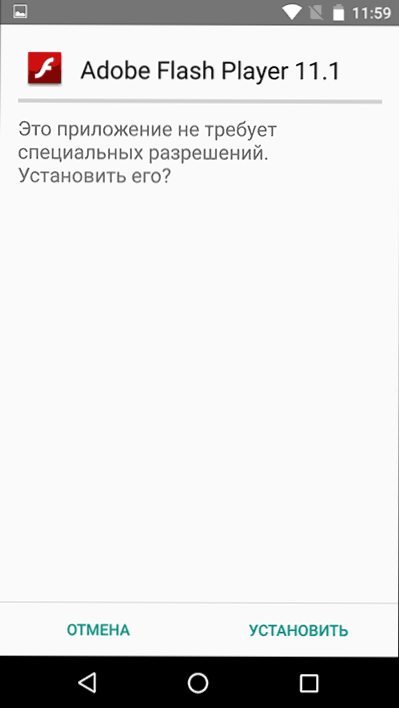
To je brskalnik Delphin, ki ga lahko še naprej posodabljajo brskalnike, ki ga je mogoče namestiti s trga Play z uradne strani - brskalnik Delphin
Po namestitvi brskalnika pojdite na njegove nastavitve in preverite dve točki:
- Delphin Jetpack je treba vključiti v razdelek standardnih nastavitev.
- V razdelku »Spletni nadzornik« kliknite na element »Flash Player« in nastavite vrednost «vedno vklopljeno“.
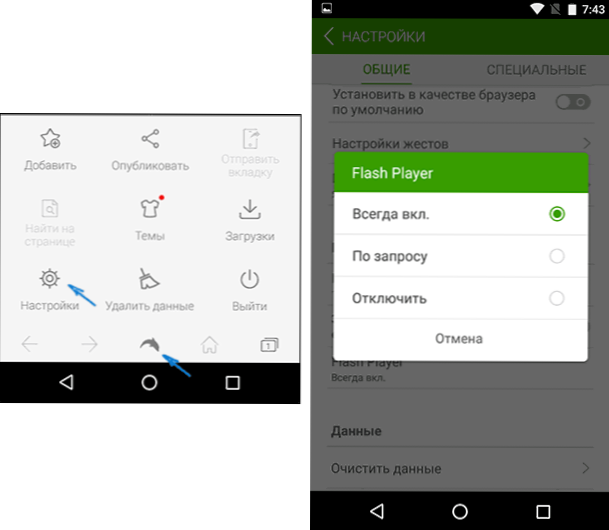
Po tem lahko poskusite odpreti katero koli stran za test Flash Work na Androidu, jaz, na Androidu 6 (Nexus 5), uspešno delal.
Tudi prek delfina lahko odprete in spremenite nastavitve bliskavice za Android (ki jih povzroči zagon ustrezne aplikacije v telefonu ali tabličnem računalniku).

Opomba: Po nekaterih pregledih Flash APK z uradnega spletnega mesta Adobe morda ne bo deloval na nekaterih napravah. V tem primeru lahko poskusite prenesti spremenjeni vtičnik s spletnega mesta Androidfilesdownload.Org V razdelku Apps (APK) in ga namestite, ko je predhodno odstranil originalni vtičnik Adobe. Preostali koraki bodo enaki.
Z uporabo Photon Flash Player in brskalnika
Eno od pogostih priporočil, za katerega je mogoče najti, da predvaja bliskavico na Androidu najnovejših različic. Hkrati ocene piše, da nekdo dela.
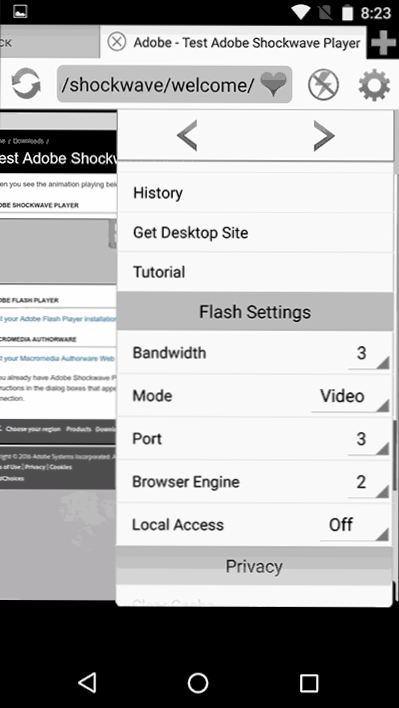
Po mojem preverjanju ta možnost ni delovala in ustrezna vsebina se ni predvajala s pomočjo tega brskalnika, vendar lahko poskusite to različico Flash Player prenesti s uradne strani na predvajalniku Play -Photon Flash Player in brskalnik
Hiter in preprost način namestitve Flash Player
Nadgradnja: Na žalost ta metoda ne deluje več, glej. Dodatne rešitve v naslednjem razdelku.
Na splošno za namestitev Adobe Flash Player na Android sledi:
- Poiščite, kje prenesti primerno različico za vaš procesor in OS
- Namestite
- Izvedite številne nastavitve
Mimogrede, vredno je omeniti, da je zgornja metoda povezana z določenimi tveganji: ker je Adobe Flash Player odstranjen iz Google Store, se na številnih spletnih mestih skrivajo različne vrste virusov in zlonamerne programske opreme, ki lahko pošljejo plačane SMS iz naprave Ali pa to še ni zelo prijetno. Na splošno za uporabnika novinca Android priporočam uporabo spletnega mesta 4PDA.RU Za iskanje potrebnih programov, ne za iskalnike, v slednjem primeru se zlahka ujamete z nečim z ne zelo prijetnimi posledicami.
Vendar sem med pisanjem tega vodstva naletel na aplikacijo, ki je bila pravkar postavljena v Google Play, ki vam omogoča delno avtomatizacijo tega postopka (in očitno se je aplikacija pojavila šele danes - to je tako naključje). Lahko prenesete aplikacijo za namestitev Flash Player po povezavi (povezava ne deluje več, pod članek ima informacije, kje drugje prenesti flash) https: // predvajaj.Google.Com/trgovina/aplikacije/podrobnosti?Id = com.TkbiliSim.FlashPlayer.
Po namestitvi zaženite namestitev Flash predvajalnika, aplikacija bo samodejno določila, katera različica Flash predvajalnika je potrebna za vašo napravo in vam bo omogočila prenos in namestitev. Po namestitvi aplikacije si lahko v brskalniku ogledate Flash in video v formatu FLV, predvajate igro Flash in uporabite druge funkcije, za katere je potreben Adobe Flash Player.

Če želite delati aplikacijo, boste morali v nastavitve telefona Android ali tabličnega računalnika vključiti uporabo neznanih virov - to ni potrebno toliko za delo sam, ampak za možnost namestitve Flash Player, T.Do., Seveda ni naložen iz Google Play, preprosto ni tam.
Poleg tega avtor aplikacije ugotavlja naslednje točke:
- Najboljši Flash Player deluje z brskalnikom Firefox za Android, ki ga je mogoče prenesti v uradno trgovino
- Ko privzeto uporabljate brskalnik, najprej izbrišite vse začasne datoteke in piškotke, po namestitvi bliskavice pojdite v nastavitve brskalnika in ga vklopite.
Kje prenesti APK iz Adobe Flash Player za Android
Glede na to, da je zgornja možnost prenehala delovati, dajem povezave do preizkušenega APK z bliskavico za Android 4.14.2 in 4.3 ICS, ki so primerne za Android 5 in 6.- S spletnega mesta Adobe v razdelku flash arhivskih različic (opisano v prvem delu navodil).
- Androidfilesdownload.Org (v razdelku APK)
- http: // forum.XDA-Developers.Com/showThread.Php?t = 2416151
- http: // 4pda.ru/forum/indeks.Php?Showtopic = 171594
Spodaj - seznam nekaterih težav, povezanih z Flash Player za Android, in načini, kako jih rešiti.
Po posodobitvi na Android 4.1 ali 4.2 Flash Player sta prenehala delovati
V tem primeru pred izvedbo namestitve v zgornji metodi najprej izbrišite na voljo v sistemu Flash Player in jo nato namestite po tem.
Namestil Flash predvajalnik, vendar video in druga bliskovita vsebina še vedno ni prikazana
Prepričajte se, da so podpora in vtičniki JavaScript vključeni v brskalnik, ki ga uporabljate. Preverite, ali imate Flash predvajalnik in ali lahko delate na posebni strani http: // adobe.Ly/WRILS. Če pri odpiranju tega naslova z Androidom vidite različico Flash Player, je nameščen na napravi in deluje. Če je namesto tega prikazana ikona, da morate prenesti predvajalnik Flash, potem je nekaj šlo narobe.
Upam, da vam bo ta metoda pomagala doseči predvajanje bliskovne vsebine na napravi.
- « Kako izbrisati datoteko, ki ni izbrisana - 3 načini
- Ni mogoče najti datoteke skripta c \ windows \ Run.vbs »

